¿Por qué la hora del evento de lanzamiento del iPhone siempre es las 9:41?

En los eventos de lanzamiento de nuevos productos de Apple, incluidos iPhone, iOS, macOS... la marca de tiempo siempre es 9:41.
No necesitas saturar tu iPhone o Mac con otra aplicación. El mejor administrador de listas de tareas pendientes está integrado en el ecosistema de Apple: es potente, gratuito y se sincroniza fácilmente entre tus dispositivos. ¡Eso es Recordatorios de Apple!
5. Integración de Siri
Las ideas y tareas a menudo surgen en tu cabeza en los momentos más inoportunos: mientras conduces, en medio del entrenamiento o incluso en la ducha. En estos momentos, detenerse para entrar en ellos no siempre es práctico. Una de las ventajas destacadas de usar Recordatorios es su perfecta integración con el asistente de voz de Apple, Siri .
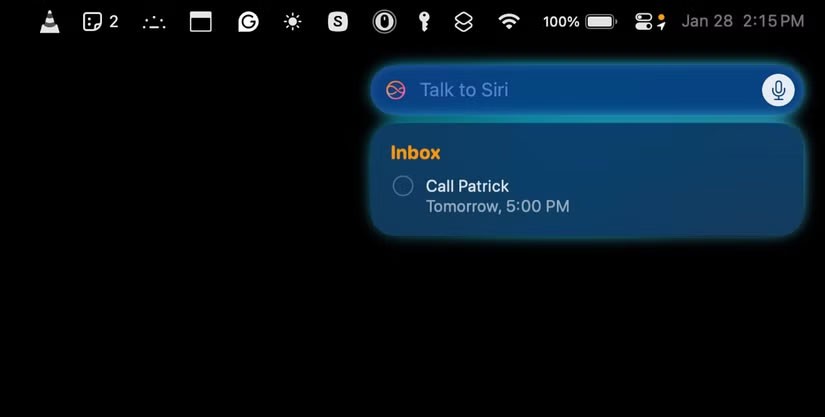
Usar Siri es una de mis formas favoritas de anotar tareas rápidas en mi Mac y mi iPhone. En lugar de abrir la aplicación Recordatorios y escribir una tarea, simplemente diga:
Siri crea recordatorios instantáneamente con detalles precisos, lo que te ahorra tiempo y te deja las manos libres para hacer lo que estés haciendo.
4. Sincronización entre dispositivos
Una de las razones más convincentes para utilizar Apple Reminders como administrador de tareas es su perfecta sincronización entre dispositivos. Conecte sus dispositivos usando el mismo ID de Apple y cualquier tarea que cree, edite o complete se actualizará instantáneamente en todos sus dispositivos. Por ejemplo:
Este nivel de integración permite mantenerse organizado fácilmente, ya sea que esté en su escritorio o en movimiento.
3. Integración con otras aplicaciones de Apple
Si tiene dificultades con un sistema de productividad fragmentado (que debe equilibrar varias herramientas de terceros para la gestión de tareas, la programación de reuniones y la toma de notas), es hora de pasar a un enfoque más simple y cohesivo. Al usar aplicaciones nativas de Apple en conjunto, puedes crear flujos de trabajo integrados que ahorran tiempo.
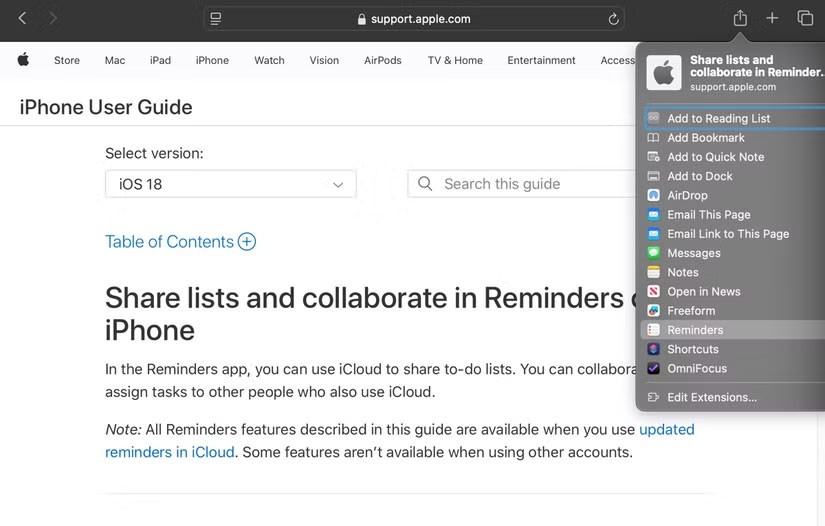
Cuando intentes utilizar únicamente aplicaciones de Apple para productividad, te sorprenderás de lo bien que funcionan juntas. Por ejemplo:
Cuando utilizas las aplicaciones integradas de Apple juntas, todo permanece sincronizado, funciona fácilmente en todos los dispositivos y mantiene tu flujo de trabajo fluido y sin distracciones.
2. Configuración de organización conveniente
Si usas Apple Reminders para organizar tu lista de tareas pendientes, descubrirás que la aplicación ofrece una solución sencilla y cómoda para categorizar todo tipo de tareas. Recordatorios ofrece listas simples, pero puedes ir más allá con secciones, listas inteligentes e incluso una vista estilo Kanban.
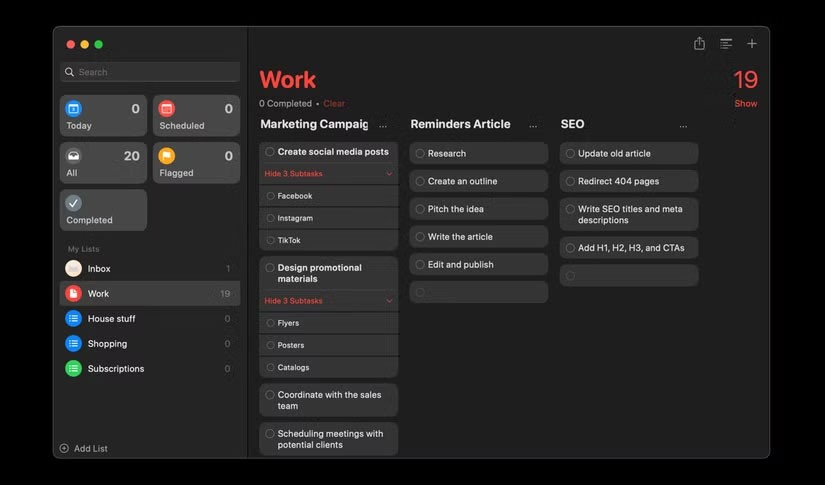
Una excelente manera de comenzar es configurar una lista de Bandeja de entrada para capturar rápidamente las tareas antes de ordenarlas en categorías como Trabajo , Viajes o Escuela . Dentro de estas listas, puede usar Secciones para dividir los proyectos en pasos más pequeños; por ejemplo, en una lista de Trabajo , podría crear una sección para Campaña de marketing o Lanzamiento de aplicación , cada una con su propio conjunto de subtareas.
Si su lista comienza a desordenarse, cambie a la vista de columnas estilo Kanban para visualizar sus tareas en un formato ordenado de arrastrar y soltar.
1. Recordatorios basados en la ubicación
Apple Reminders va más allá de las simples alertas basadas en el tiempo, ya que te permite configurar recordatorios basados en la ubicación que se activan cuando llegas o sales de una ubicación específica. Esto puede ser extremadamente útil para tareas que están vinculadas a una ubicación específica en lugar de a un momento específico.
Ya sea que salgas de casa o te dirijas a la oficina, estos recordatorios basados en la ubicación te indicarán el lugar correcto. Por ejemplo, puedes configurar recordatorios para recoger la ropa cuando salgas de casa, regar las plantas cuando llegues a casa o incluso recordarte las tareas asignadas cuando llegues a la oficina.
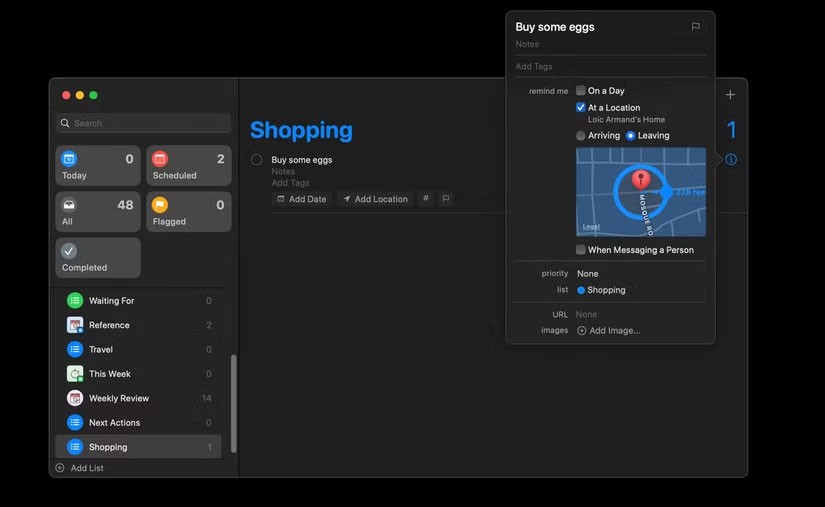
A continuación te explicamos cómo configurar recordatorios basados en la ubicación en tu Mac:
Apple Reminders es más que una simple aplicación de recordatorios; es un administrador de tareas gratuito y totalmente funcional integrado en tu iPhone, Mac y otros dispositivos Apple. Si has estado ignorando Recordatorios o confiando en otras aplicaciones complicadas de terceros, ahora es el momento de probar esta herramienta.
En los eventos de lanzamiento de nuevos productos de Apple, incluidos iPhone, iOS, macOS... la marca de tiempo siempre es 9:41.
Los nuevos modelos de iPhone 16 Pro están equipados con el módem Snapdragon X75, que aporta muchas mejoras.
Después de que Tim Cook asumió el cargo de CEO en 2011, en un esfuerzo por mantener la confianza pública en Apple, retuvo a los empleados senior pagándoles sin obligarlos a trabajar.
La próxima generación de Apple Vision Pro está atrayendo la atención con una serie de información filtrada, prometiendo traer mejoras sobresalientes en diseño, rendimiento y diversas estrategias de desarrollo.
Con el lanzamiento de la nueva generación del iPad Mini, Apple ha afirmado claramente que las experiencias de software “repletas de IA” son el camino hacia el futuro que seguirá la compañía.
El A18 Pro será el sucesor del A17 Pro y se espera que impulse la línea iPhone 16 Pro y iPhone 16 Pro Max.
El iPhone 16e es el último modelo de iPhone recién anunciado por Apple, y ha atraído inmediatamente mucha atención de los usuarios al tener un precio bastante asequible, tan solo 599 USD.
El código encontrado en la versión beta recién lanzada de iOS 18.4 sugiere que Apple está preparando una alternativa a la integración de ChatGPT en Apple Intelligence, probablemente Google Gemini.
Algunas personas han compartido consejos para mejorar la duración de la batería desinstalando una sola aplicación: Chrome. ¡Entonces la duración de tu batería será mejor!
Si eres alguien a quien le gusta aprender sobre el sistema operativo iPhone y iOS, debes haber seguido el desarrollo de emuladores de juegos clásicos para iPhone.
Finalmente, Apple permite a los usuarios de dispositivos Android utilizar FaceTime.
Después de innumerables rumores y filtraciones, Apple finalmente anunció oficialmente iOS 16 y iPadOS 16 en el escenario de la WWDC 2022.
Después de meses de especulaciones, Apple finalmente presentó oficialmente el nuevo miembro de la serie iPhone 16, llamado iPhone 16e.
Las aplicaciones más caras en la App Store de Apple cuestan miles de dólares.
Con estos movimientos, Apple busca realmente generar confianza y transparencia en torno a PCC, así como reforzar su compromiso de proteger la privacidad y la seguridad del usuario en la nube.
Tu costoso Samsung Galaxy no tiene por qué ser idéntico a cualquier otro teléfono del mercado. Con unos pocos ajustes, puedes hacerlo más personal, elegante y único.
Después de aburrirse de iOS, finalmente cambiaron a los teléfonos Samsung y no se arrepienten de esa decisión.
La interfaz web de tu cuenta de Apple en tu navegador te permite ver tu información personal, cambiar la configuración, administrar suscripciones y más. Sin embargo, a veces no puedes iniciar sesión por diversos motivos.
Cambiar el DNS en iPhone o cambiar el DNS en Android le ayudará a mantener una conexión estable, aumentar la velocidad de conexión de red y acceder a sitios web bloqueados.
Cuando Find My se vuelve inexacto o poco confiable, aplique algunos ajustes para que sea más preciso cuando más lo necesite.
Mucha gente nunca esperó que la cámara más débil de su teléfono se convirtiera en un arma secreta para la fotografía creativa.
La comunicación de campo cercano es una tecnología inalámbrica que permite que los dispositivos intercambien datos cuando están muy cerca unos de otros, generalmente a unos pocos centímetros.
Apple introdujo la Alimentación Adaptativa, que funciona junto con el Modo de Bajo Consumo. Ambos prolongan la duración de la batería del iPhone, pero funcionan de maneras muy diferentes.
Con las aplicaciones de clic automático, no tendrás que hacer mucho al jugar, usar aplicaciones o realizar tareas en el dispositivo.
Dependiendo de tus necesidades, probablemente obtendrás un conjunto de funciones exclusivas de Pixel ejecutándose en tu dispositivo Android existente.
La solución no implica necesariamente eliminar tus fotos o aplicaciones favoritas; One UI incluye algunas opciones que facilitan la recuperación de espacio.
La mayoría de nosotros tratamos el puerto de carga de nuestro smartphone como si su única función fuera mantener la batería cargada. Pero ese pequeño puerto es mucho más potente de lo que se cree.
Si estás cansado de los consejos genéricos que nunca funcionan, aquí hay algunos que han estado transformando silenciosamente la forma en que tomas fotografías.
Si buscas un nuevo smartphone, lo primero que mirarás naturalmente será la hoja de especificaciones. Está repleta de información sobre el rendimiento, la duración de la batería y la calidad de la pantalla.
Al instalar una aplicación en tu iPhone desde otra fuente, deberás confirmar manualmente que sea confiable. Luego, se instalará en tu iPhone para que puedas usarla.


























